文章详情页
win10录屏画质提升方法
浏览:213日期:2023-04-16 18:26:14
很多小伙伴在日常使用录屏的时候都会因为画质不清晰而导致效果不好,这就让大家很头大,今天就给大家带来了详细的解决方法,一起来学习一下吧。
怎么提高win10录屏画质:1、点击开始打开“设置”。
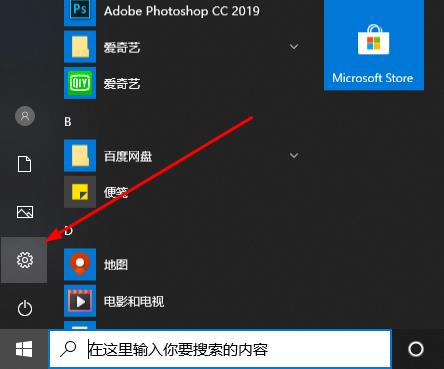
2、点击“游戏”。
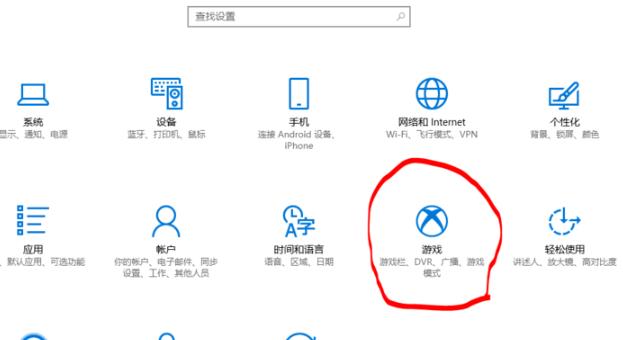
3、进入游戏设置界面。
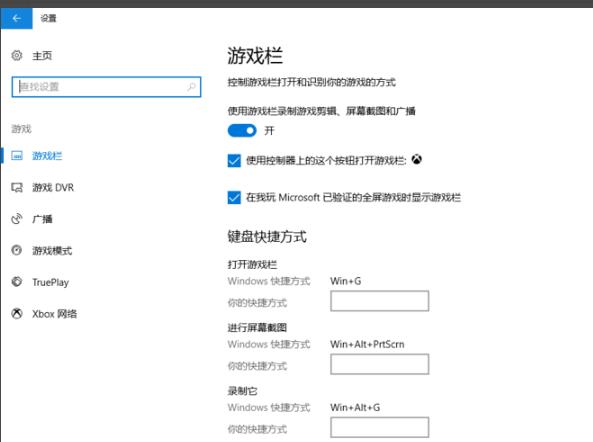
4、点击左侧“游戏 DVR”。
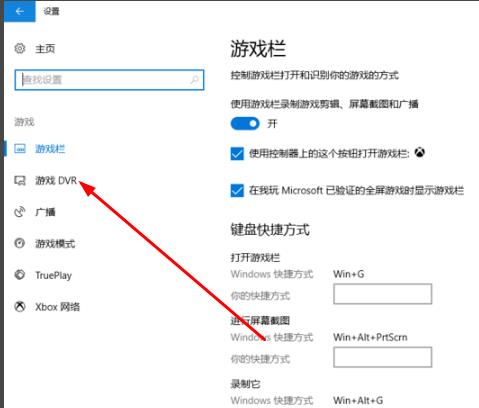
5、在录制的视屏中设置“视屏帧速率”和“视屏质量”即可。
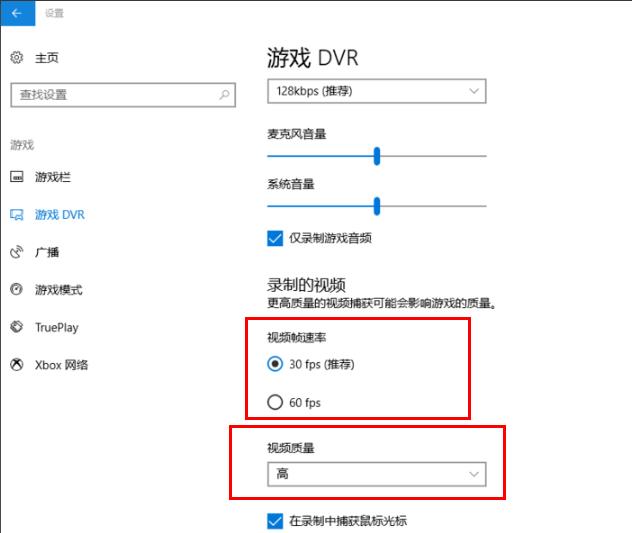
还有其他问题的小伙伴可以看看【win10常见问题汇总】了解更多有关win10录屏的问题~
以上就是给各位小伙伴带来的win10录屏画质提升方法,希望你们会喜欢。更多相关教程请收藏好吧啦网~
以上就是win10录屏画质提升方法的全部内容,望能这篇win10录屏画质提升方法可以帮助您解决问题,能够解决大家的实际问题是好吧啦网一直努力的方向和目标。
上一条:win10录屏软件置中文教程下一条:win10录屏不符合硬件要求解决方法
相关文章:
1. Win10不得不知的10个使用技巧2. 用安全模板加强Windows的安全3. deepin20桌面图标样式怎么修改? deepin更换图标主题的技巧4. Mac版steam错误代码118怎么解决?Mac版steam错误代码118解决教程5. 统信uos操作系统怎么激活? 统信UOS系统家庭版激活教程6. Win10电脑总是弹出需求帮助的功能提示该如何解决?7. Win10蓝屏收集错误信息一直0%怎么办?8. Win10无法更新错误代码0x80070424怎么解决?9. Win10搜索不到到Wifi怎么办?Win10搜索不到到Wifi的解决办法10. OPENBSD上的ADSL和防火墙设置配置
排行榜

 网公网安备
网公网安备